Apple iPadは、電子書籍ファンに新しいレベルの読書体験、特にこのiDeviceに付属するフル機能のiBooksアプリをもたらします。あなたはiPadの誇り高い所有者であると同時に、PDF、MOBI、DOC、TXTなどのさまざまな形式で多数の電子書籍を保存するだけです。ただし、iBookのデフォルトの電子書籍形式はePubであるという事実に直面する必要があります。iPadでPDF、DOC、TXTを読むことはできますが、読書体験はePubほど良くありません。これが、ファイルをePub形式に変換する必要がある主な理由です。
Mac OS Xに膨大な数の電子書籍が保存されていて、それらをiBookで読むためにePubにバッチ変換したいとします。あなたは効率的なMac ePubコンバータソフトウェアを見つける必要があります。ここで私はお勧めしたいと思います Coolmuster ePub Converter (ePub変換)、これにより、PDF (.pdf)、マイクロソフトワード(.doc)、テキスト(.txt)、HTML(.htm、.html)、MOBI(.mobi)などの5 +一般的なファイル形式を ePub形式に変換できます。この強力なMac ePubコンバータを使用すると、数回クリックするだけでMac上でePubを作ることができます。
ステップ1.ターゲットファイルの追加と作成タイプの選択
Mac ePubコンバータを起動すると、以下のようなプログラムのメインインターフェイスが表示されます。Macツールは、HTMLからePub、WordからePub、テキストからePub、MOBIからePub、PDFからePubへの5つの変換タイプを提供します。必要な変換タイプを選択し、対応するファイルをプログラムにドラッグ&ドロップするだけです。
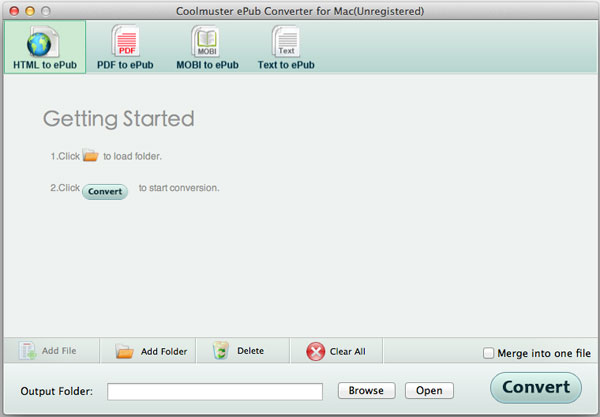
ステップ2.出力設定のカスタマイズ(オプション)
出力ファイルをソースフォルダに保存したくない場合は、プログラムの下部にある[参照] ボタンをクリックして、作成したePubファイルを保存する出力フォルダを選択します。
ヒント1:インポートした複数のファイルを1つのePubファイルに結合する場合は、[1つのファイルにマージ]オプションをオンにできます。
ヒント2:PDFからePubを作成することを選択した場合、テキストモードと画像モードの2つの変換モードがあります。
ステップ3.MacでePubの作成を開始する
[ スタート ]ボタンをクリックして、ePubの作成を開始します。気が変わって、インポートしたすべてのファイルをePubに変換したくない場合は、特定のファイルを右クリックし、ドロップダウンメニューから[選択したファイルを変換]を選択して、個別にePub形式に変換できます。
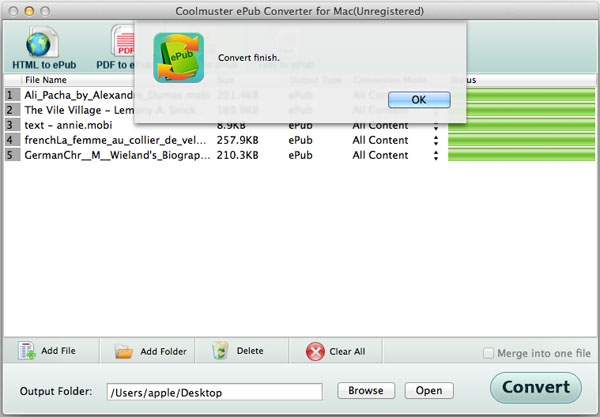
数秒で、作成されたePubファイルが出力フォルダーにあります。とても簡単ですよね?これで、ePub電子書籍を読書デバイスに簡単に転送して、外出先で読むことができます。
コールムスタ ePubコンバータを使用して、Mac上で最適化された ePub形式にファイルを簡単に変換します。この強力なソフトウェアは、PDF、Word、テキスト、HTML、MOBIなどの一般的なファイル形式からePubへのバッチ変換をサポートし、元のスタイルとフォーマットを維持します。ユーザーフレンドリーなインターフェースで、変換タイプを選択し、必要に応じて出力設定をカスタマイズして、変換プロセスを開始するだけです。作成されたePubファイルは、iPadやその他の読書デバイスに簡単に転送できるため、読書体験が向上します。Coolmuster ePub Converter for Macでアップルのデバイスであなたの電子書籍コレクションの可能性を最大限に引き出す。





